软件测试 > 测试技术 > 软件测试工具 > Rational软件测试工具 > RQM >
使用RQM中Dashboard仪表盘管理软件测试流程(2)
仪表盘的概念早期在 Business Intelligence 中有广泛的应用。
它原来的含义是指通过将各种可视化的指示器、控件有效地组织成一个便于驾驶员随时获取交通工具运行状态,并根据具体情况及时做出判断,在进行决策时采取相应的措施的事物。20 世纪 80 年代的时候“仪表盘”的概念开始被引入管理信息系统 MIS。然而,其应用仅局限于避免让管理层看到过多的数字。“仪表盘”真正从各种技术中脱颖而出,得到广泛认可是在 2001 年爆发的安然事件之后。在这种突增的压力和当时低迷的经济状况下,公司管理层需要向股东展示他们对于公司业务的密切掌控能力。首席信息官要使股东对公司增加信心,就必须帮助各个层面的管理者能够轻松且高效地监控公司的绩效状况。这样,他们就必须寻求一种有效的方法– 仪表盘(Dashboard)。
到现代,仪表盘越来越多的应用与商务智能领域,比如 Cognos,提供了很多面向不同行业不同应用的商业智能解决方案。Cognos 中的仪表盘是基于 Flash 的。不仅功能增强了,用户还可以在 Cognos 编辑视窗中编辑出形式多样、反应迅速的仪表盘。而其中的基本报表制作功能同样应用于其它类似的商务智能产品。
Dashboard 在 Rational Quality Manager 中的优势
在 Rational Quality Manager 中,仪表盘被赋予了更多的功能。不但可以根据角色权限展现出用户普遍关心的信息,编辑 Viewlet(那些您可以在仪表盘上创建来显示关于状态的实时更新的小窗口),用户更可以在基本信息上进行向下钻取(drill-down)操作以产生同一级数据的详细信息。仪表盘的这种表现形式既美观,又能给用户舒适的感觉,在一个测试团队中可以帮助成员快速的对项目状况作出准确的判断,使测试经理能够对项目的健壮性一目了然;使项目经理能把握项目的进度,平衡工作量;测试人员可以跟踪自己的工作量,并定期提交,从而提高了测试团队的整体工作效率。
使用 Rational Quality Manager 默认的 Dashboard 进行测试流程管理
Rational Quality Manager 为用户提供默认的 Dashboard,这样用户第一次登陆就可以通过这个默认的仪表盘直接得到一些通常需要的信息。这些信息分类在各个 Viewlet(那些用户可以在仪表盘上创建用来显示关于状态的实时更新的小窗口)之中,使用户可以方便的进行访问操作。
对于不同权限的用户,Rational Quality Manager 会根据需要展现给其不同的 Viewlet,以方便各类需求。下面将以测试人员和测试经理分别介绍默认 Dashboard 以及编辑方法。
测试人员默认的 Dashboard 的介绍
图 4. 测试人员默认的仪表盘(查看大图)
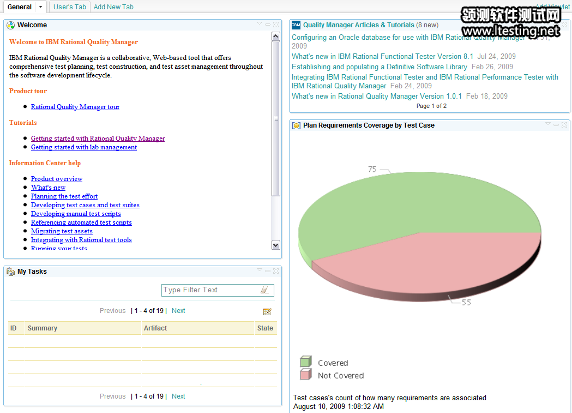
从上图中可以看出测试人员的 Dashboard 的仪表盘主要由以下四个 Viewlet 组成:
1)欢迎页面(Welcome)
它的主要作用是:给出 Rational Quality Manager 的基本介绍,其中又具体包含下面几部分详细信息:
欢迎页面介绍了 IBM Rational Quality Manager 的基本功能。
产品浏览(Product tour)提供链接,在新的页面里打开 Rational software Information center 的对应信息。点开这个链接会给出一个 Flash 演示,用户可以直接从听觉和视觉两方面了解 Rational Quality Manager 这个产品。
图 5. 仪表盘中 Tour 对应的链接
辅导(Tutorials)中包含:从 Rational Quality Manager 开始(Getting started with Rational Quality Manager)和从实验室管理开始(Getting started with lab management)。
图 6. 仪表盘中 Tutorials 对应的链接
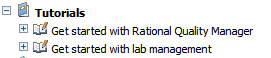
信息中心帮助(Information Center Help)包括了很多信息,都与 Rational software Information center 中的信息相关联,其中包括:产品概览(Product overview),新增功能(What’s new),对测试工具进行计划(Planning the test effort),开发测试用例和测试套件(Developing test cases and test suites),开发手动测试脚本(Developing manual test scripts),引用自动化测试脚本(Referencing automated test scripts),迁移测试资产(Migrating test assets),用 Rational 测试工具集成(Integrating with Rational test tools),运行测试(Running your tests),管理实验室资源(Managing lab resources)。这些链接和 Help before Rational Quality Manager 的内容相对应,方便用户的查询。
共用(Community)包含一些外部信息,包括:IBM developerWorks 上的产品页面(Product page on IBM developerWorks)和 Rational Quality Manager 博客(Rational Quality Manager blog)。
2)我的任务(My Task)
它的主要作用是:帮助用户罗列出当前需要完成的任务,使其不必深入查找,对自己的任务一目了然。其中每条记录又具体包含下面几部分的域信息:ID、Summary、Artifact、State。
3)质量管理文章和辅导(Quality Manager Articles & Tutorials)
它的主要作用是:为最新的和产品相关的文章给出链接,并标明未读新文章的个数。
4)通过测试用于分割计划需求覆盖率(Plan Requirements Coverage by Test Cases)
它的主要作用是:标明已经有多少测试用例和需求相关联。
测试人员默认的 Dashboard 的编辑
总的来说,Viewlet 一般提供的有编辑(Edit Setting)、刷新(Refresh)、复制 Viewlet(Duplicate Viewlet)。具体到各个 Viewlet,还会有些许不同。
1)欢迎页面(Welcome)
具体介绍:欢迎页面,包括一些关于 Rational Quality Manager 的基本信息。对此 Viewlet 可进行的操作有编辑设置、刷新和复制 Viewlet。点击编辑设置,其中只含有 Appearance,分别包括 Title、Trim 和 Show Background Color。Trim 代表 Welcome 背景的颜色,目前是蓝色。复制 Viewlet 可以在 Dashboard 增加一个相同的 Viewlet。但可以通过编辑设置来从不同角度显示。刷新操作起到刷新 Viewlet 设置的作用,用户可以看到先前的操作作用于页面。





